常规的计算都是针对固定的一些单元格数据,如果我们想要最后的计算结果根据选择的单元格变动而变化,也就是动态求和,应该怎么办呢?下面我们就来学习一下:
首先打开一个现有的表格,里面是某个公司的销售明细表:
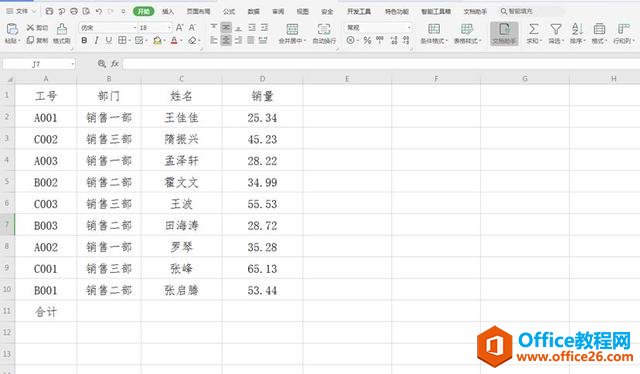
选中最上方第一行所有数据,点击工具栏上的【数据】,下拉菜单中选择【自动筛选】,这样每一列第一个单元格右下角都有一个三角形:
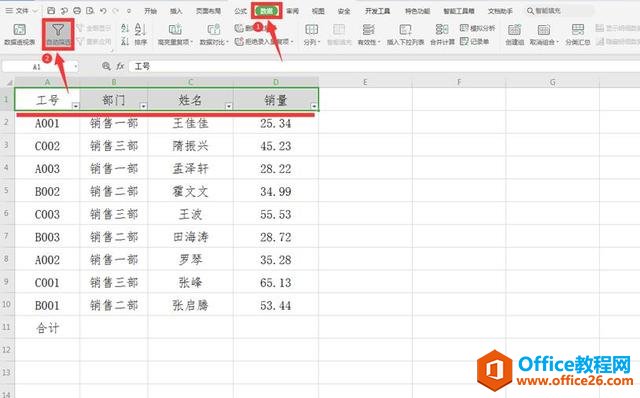
在合计一栏D11单元格输入:=SUBTOTAL,此时会弹出一个选择框,我们点击“9-SUM”:
WPS word中如何快速去除波浪线
Word中如何快速去除波浪线,如果不知道的话,快过来看一看吧,10秒搞定,下面来介绍步骤。其实文档中出现波浪线是因为Word文档中一个自动校对的功能,如果输入的文字,出现语法上或者是
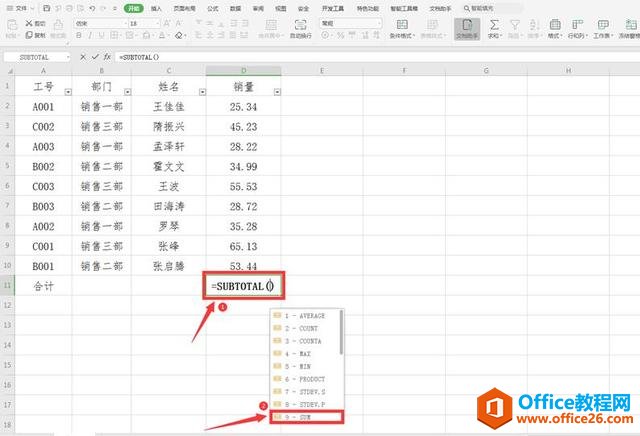
随后英文状态下输入“,”,再连续选中D2:D10单元格:
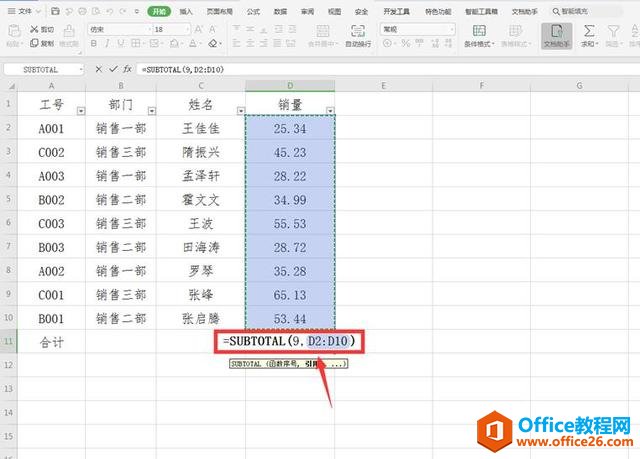
最后我们看到下方已经出现了总和:
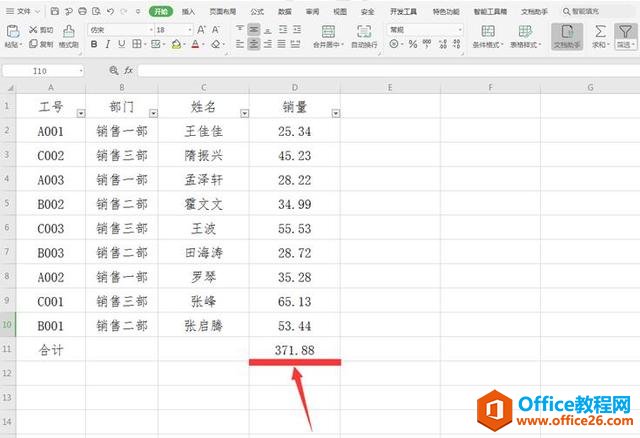
点击“部门”中的下三角形,选中“销售三部”,点击确定:
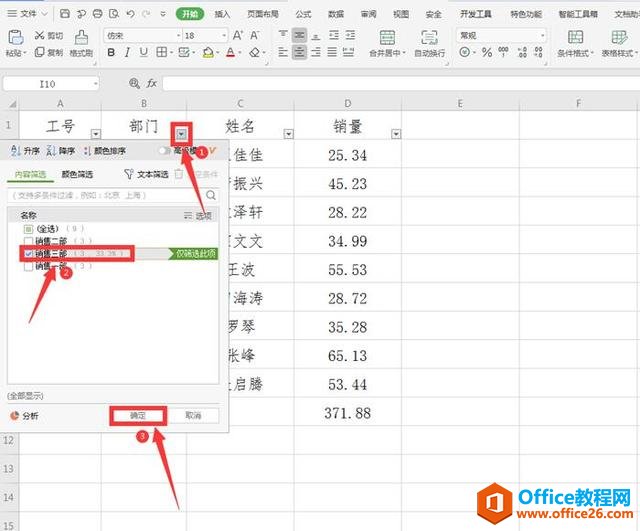
最后我们发现求出的和正好是销售三部的总销售量:
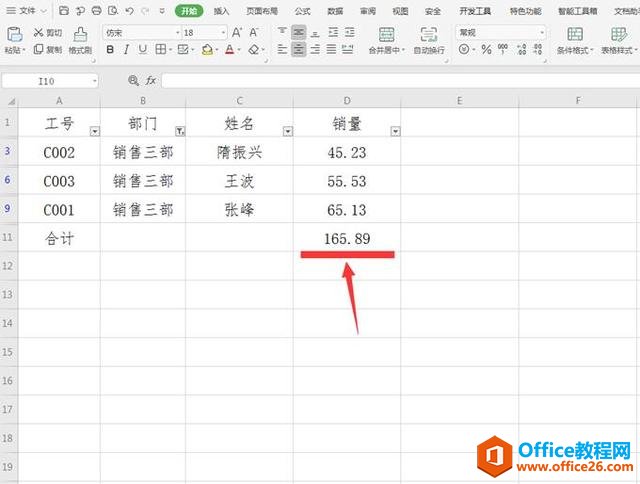
WPS Excel中动态求和的操作方法的下载地址:
WPS 如何在word里打偏旁部首
今天教大家一个小技巧,如何在Word里打偏旁部首?一起来看一看。首先我们打开文档之后,点击顶部工具栏中的插入按钮,在下方的菜单栏中点击符号,这时候会出来下拉列表,点击其他符号


